Correzione: errore di rete ChatGPT
In questo articolo, proveremo a risolvere il problema "Errore di rete" che gli utenti di ChatGPT riscontrano dopo aver posto domande all'intelligenza artificiale.

Gli utenti di ChatGPT incontrano il problema di "Errore di rete" dopo aver posto una domanda all'intelligenza artificiale e non possono ottenere una risposta. Se stai affrontando un problema del genere, puoi trovare una soluzione seguendo i suggerimenti di seguito.
Che cos'è l'errore di rete ChatGPT?
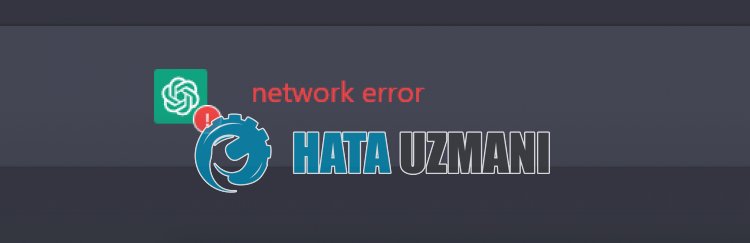
Questo errore è solitamente dovutoaun uso intenso dei server eafrasi troppo lunghe. Il fatto che i server siano occupati può risentire di questa situazione, facendo sì che la tecnologia AI non risponda dopo un certo periodo di tempo. Puoi creare frasi brevi e controllare se il server si sta stancando di più.
Come correggere l'errore di rete ChatGPT
Per correggere questo errore, puoi trovare la soluzione al problema seguendo i suggerimenti di seguito.
1-) Non fare domande complesse
Puoi porre al tecnico dell'IA le tue domande complesse. Tuttavia, con i server occupati, se si pongono domande complesse alla tecnologia AI, il tempo di richiesta può aumentare, causando il timeout della macchina. Con questa situazione, aumenterà la possibilità di riscontrare vari errori.
Pertanto, puoi verificare se il problema persiste riducendo le tue domande complesse fino al termine del carico del server.
2-) Svuota la cache di ChatGPT
I file nella cache temporanea dell'applicazione
ChatGPT potrebbero essere problematici o installati in modo errato. Per risolvere questo problema, possiamo eliminare il problema svuotando la cache del browser.
- Accedi alle impostazioni del browser.
- Fai clic sull'opzione "Privacy e sicurezza" sul lato sinistro del menu Impostazioni.
- Fai clic sull'opzione "Cookie e altri dati dei siti" nella schermata che si apre.
- Successivamente, fai clic su "Visualizza tutti i dati e le autorizzazioni del sito" di seguito.
- Cerca "ChatGPT" nella schermata di ricerca che si apre.
- Dopo questo processo, fai clic sull'icona del cestino sul lato destro del sito ChatGPT ed esegui il processo di pulizia.
Dopo aver eseguito questa operazione, puoi verificare se il problema persiste.
3-) Connettiti con Vpn
Se il processo di cui sopra non è una soluzione per te, scarica qualsiasi plug-in VPN e connettitiauna posizione diversa e verifica se il problema persiste.
4-) Disabilita i plugin
Consiglio di disabilitare tutti i plug-in attivi nel browser. Questo perché alcuni plugin potrebbero impedire il funzionamento dell'algoritmo. Per questo, disabilita tutti i componenti aggiuntivi attivi nel tuo browser e aggiorna la pagina e controlla se il problema persiste.
5-) Accedi da un altro browser
Se nessuna di queste procedure è una soluzione per te, puoi finalmente verificare se l'applicazione ChatGPT funziona da un altro browser.
Sì, amici, abbiamo risolto il nostro problema con questo titolo. Se il tuo problema persiste, puoi chiedere informazioni sugli errori che riscontri accedendo alla nostra piattaforma FORUM che abbiamo aperto.




![Come risolvere l'errore [400] del server YouTube?](https://www.hatauzmani.com/uploads/images/202403/image_380x226_65f1745c66570.jpg)










